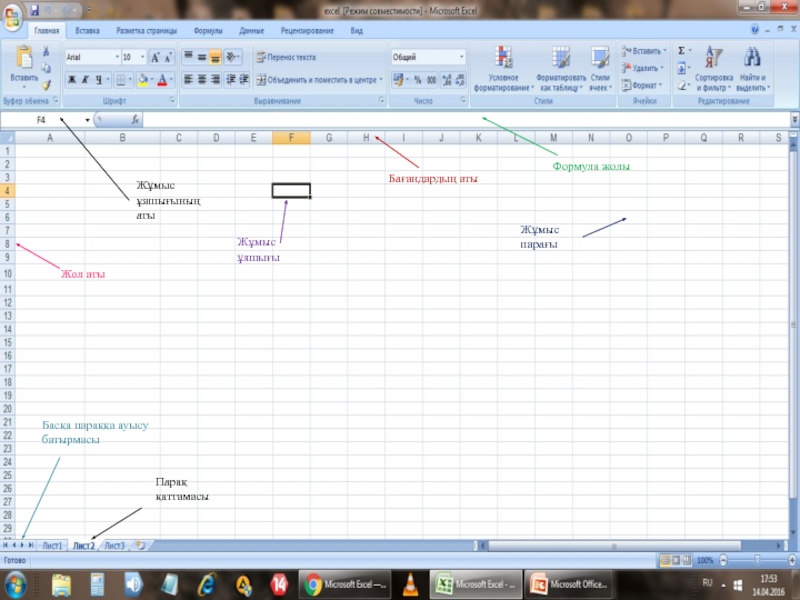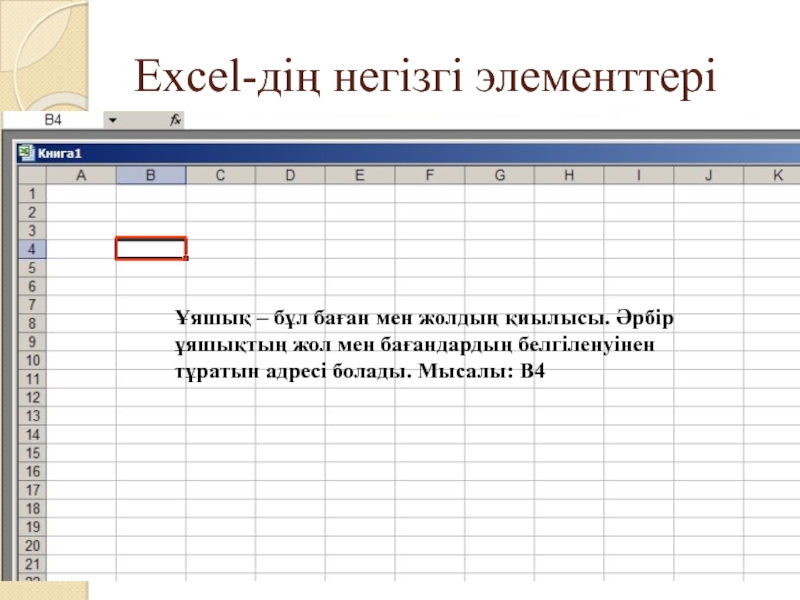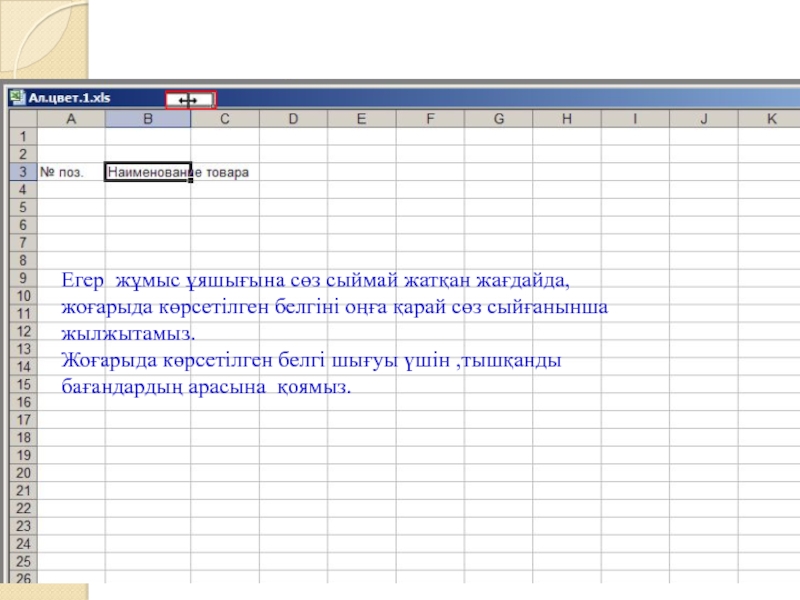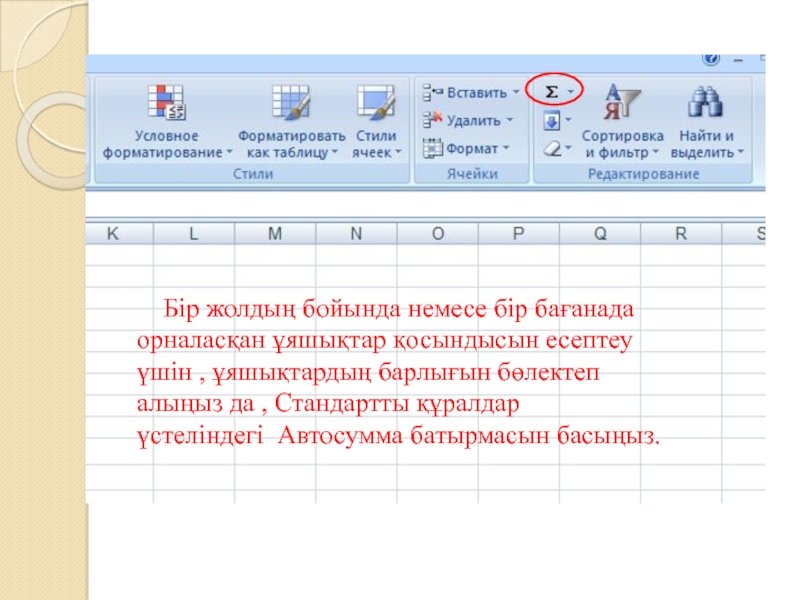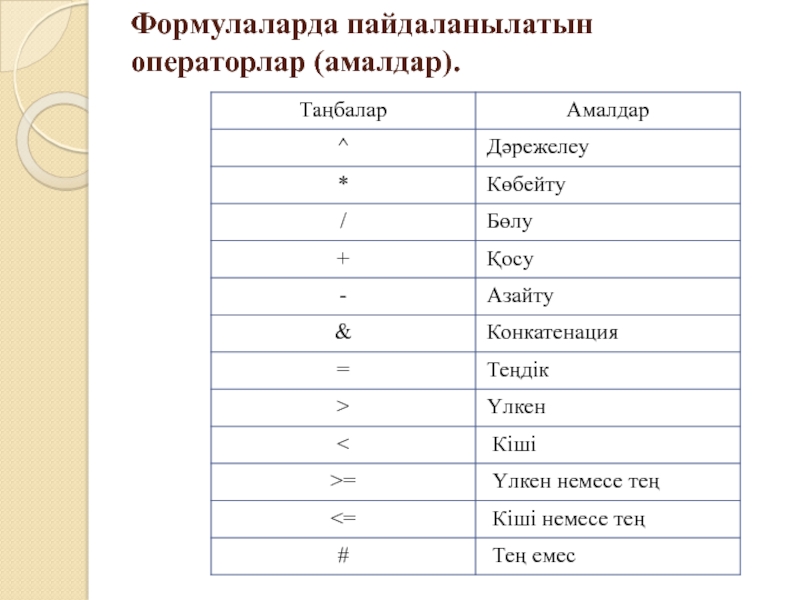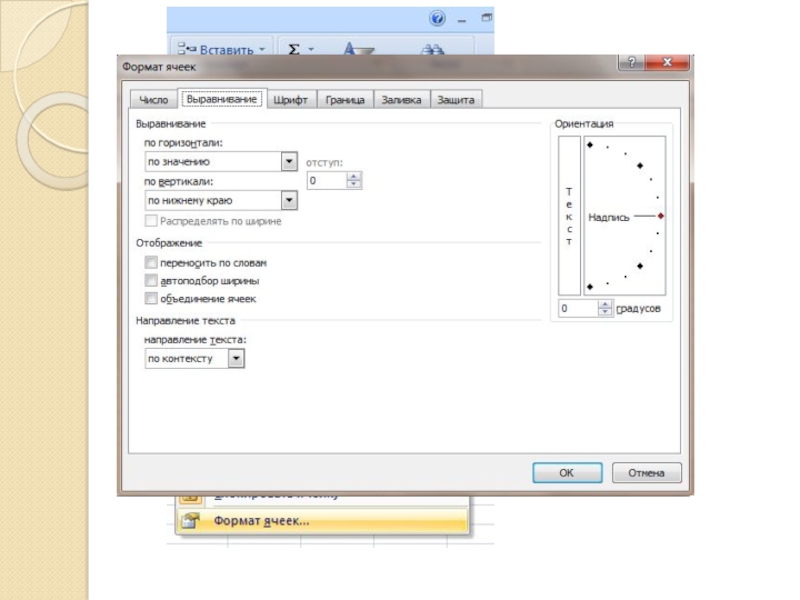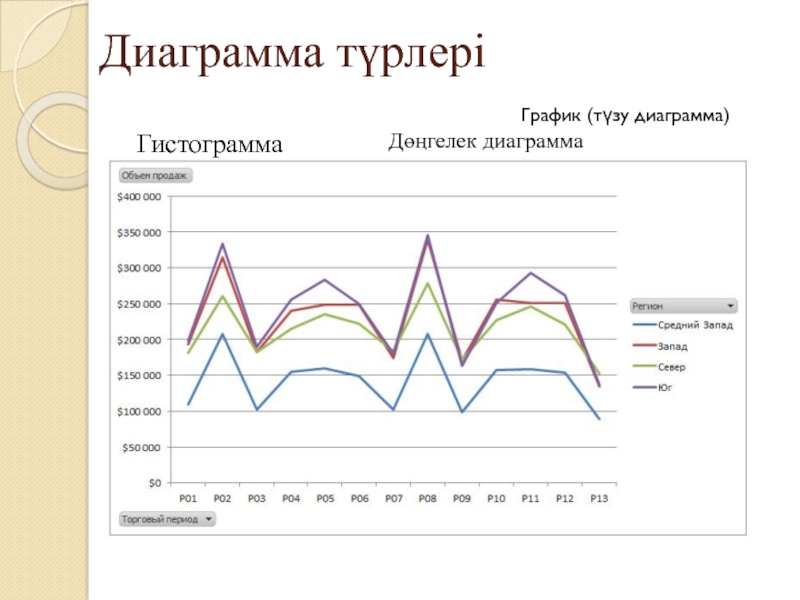- Главная
- Разное
- Дизайн
- Бизнес и предпринимательство
- Аналитика
- Образование
- Развлечения
- Красота и здоровье
- Финансы
- Государство
- Путешествия
- Спорт
- Недвижимость
- Армия
- Графика
- Культурология
- Еда и кулинария
- Лингвистика
- Английский язык
- Астрономия
- Алгебра
- Биология
- География
- Детские презентации
- Информатика
- История
- Литература
- Маркетинг
- Математика
- Медицина
- Менеджмент
- Музыка
- МХК
- Немецкий язык
- ОБЖ
- Обществознание
- Окружающий мир
- Педагогика
- Русский язык
- Технология
- Физика
- Философия
- Химия
- Шаблоны, картинки для презентаций
- Экология
- Экономика
- Юриспруденция
excel программасы презентация
Содержание
- 1. excel программасы
- 3. Жұмыс ұяшығының аты Бағандардың аты Жұмыс ұяшығы
- 4. Excel-дің негізгі элементтері Жұмыс парағы 256 бағаннан 65536 жолдан тұрады
- 5. Бағандар А-дан Z әріптерінің комбинацияларымен белгіленеді.
- 6. Excel-дің негізгі элементтері Ұяшық –
- 7. Егер жұмыс ұяшығына сөз сыймай жатқан
- 8. Шыққан нәтиже
- 9. Формуланы енгізу Формуланы кірістіру қажет ететін ұяшықты
- 10. Excel бағдарламасында ұяшықтар ауқымының жалпы қосындысын
- 11. Бір жолдың бойында немесе бір бағанада
- 12. Формулаларда пайдаланылатын операторлар (амалдар).
- 13. Берілгендерді пішімдеу Ұяшықтардың аумағын пішімдеу үшін оларды
- 15. Диаграммаларды құру Диаграмма
- 16. Диаграмма түрлері Дөңгелек диаграмма Гистограмма График (түзу диаграмма)
- 17. Назарыңызға рақмет!
Слайд 3Жұмыс ұяшығының аты
Бағандардың аты
Жұмыс ұяшығы
Жұмыс парағы
Жол аты
Парақ қаттамасы
Басқа параққа ауысу батырмасы
Формула
жолы
Слайд 5
Бағандар А-дан Z әріптерінің комбинацияларымен белгіленеді.
Жолдар араб цифраларымен белгіленеді
Excel-дің негізгі элементтері
Слайд 6Excel-дің негізгі элементтері
Ұяшық – бұл баған мен жолдың қиылысы. Әрбір ұяшықтың
жол мен бағандардың белгіленуінен тұратын адресі болады. Мысалы: В4
Слайд 7
Егер жұмыс ұяшығына сөз сыймай жатқан жағдайда,жоғарыда көрсетілген белгіні оңға қарай
сөз сыйғанынша жылжытамыз.
Жоғарыда көрсетілген белгі шығуы үшін ,тышқанды бағандардың арасына қоямыз.
Жоғарыда көрсетілген белгі шығуы үшін ,тышқанды бағандардың арасына қоямыз.
Слайд 9Формуланы енгізу
Формуланы кірістіру қажет ететін ұяшықты белсенді етіңіз.
“=” белгісін қойып, формуланы
енгізіңіз (мысалы: А5*С5). Енгізу
барысында формула екі орында : ағымдағы ұяшықта және өрнектер жолағында көрініс табады.
Деректерді енгізгеннен кейін пернесін немесе өрнектер
жолағындағы Енгізу пернесін басыңыз.
барысында формула екі орында : ағымдағы ұяшықта және өрнектер жолағында көрініс табады.
Деректерді енгізгеннен кейін
жолағындағы Енгізу пернесін басыңыз.
Слайд 10 Excel бағдарламасында ұяшықтар ауқымының жалпы қосындысын есептеп шығаруға мүмкіндік беретін
«ҚОСЫНДЫ» жетесін жылдам шығаруға арналған Автоқосынды (Автосумма) батырмасы бар.
Автосумма батырмасы тек ұяшықтардың қосындысын есептеуге ғана емес , олардың ішінде орташа арифметикалық , ең кіші және ең үлкен мәндерін және т.б. табуға мүмкіндік береді.
Автосумма батырмасы тек ұяшықтардың қосындысын есептеуге ғана емес , олардың ішінде орташа арифметикалық , ең кіші және ең үлкен мәндерін және т.б. табуға мүмкіндік береді.
Слайд 11
Бір жолдың бойында немесе бір бағанада орналасқан ұяшықтар қосындысын есептеу үшін
, ұяшықтардың барлығын бөлектеп алыңыз да , Стандартты құралдар үстеліндегі Автосумма батырмасын басыңыз.
Слайд 13Берілгендерді пішімдеу
Ұяшықтардың аумағын пішімдеу үшін оларды белгілеп алған соң,Пішім(формат) мәзіріндегі Ұяшық(ячейка)
командасын таңдап,сәйкес қосымшаны ашыңыз.
Слайд 15 Диаграммаларды құру
Диаграмма деп жұмыс кітабының бір парағына
енгізілген графиктік обьектіні айтады.